RealVNC: Steuern Sie entfernte Windows-, Mac- und Linux-Systeme über VNC
Noch vor ein paar Tagen haben wir bedeckt OnlineVNC, eine VNC-Lösung, mit der Sie einen Remote-PC über einen Webbrowser steuern können. Heute werden wir uns eine andere VNC-Anwendung namens ansehen RealVNC, Dies unterscheidet sich von OnlineVNC in der Art und Weise, wie Benutzer mit einem VNC-Server interagieren können. Sowohl der Server als auch der Client (Viewer) werden in eine einzige Setup-Datei gepackt. Anstatt den Webbrowser zu verwenden, benötigen Sie den Zuschauer Anwendung für den Zugriff auf den freigegebenen Computer vom Remote-Standort aus. Darüber hinaus unterstützt RealVNC mehrere Plattformen, nämlich Windows, Mac OS X, Linux, Solaris, HP-UX und AIX, und hat Viewer-Apps auch für Android und iOS bezahlt. RealVNC ist sehr leistungsfähig und wird auch sehr benutzerfreundlich, sobald Sie den Einrichtungsprozess der VNC-Verbindung verstanden haben. Lesen Sie weiter für weitere Details.
Einmal Wenn die Anwendung installiert ist, wird durch das Installationssetup das Server-Kontrollfeld gestartet
. Zu Beginn müssen Sie einen kostenlosen Lizenzschlüssel von der Produktseite erhalten. Wählen Besuchen Sie unsere Website, um den Lizenzschlüssel zu erhalten Option und klicken Sie auf Nächster.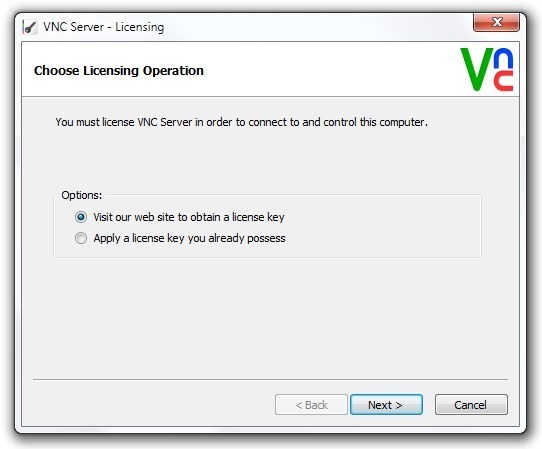
Die VNC-Lizenzierungswebseite wird in Ihrem Standardbrowser geöffnet. Da Sie sich für einen kostenlosen Schlüssel entscheiden, klicken Sie auf Aktiv Schaltfläche unter der Option Kostenlos, und dann Geben Sie die erforderlichen Daten ein, um den kostenlosen Aktivierungsschlüssel zu erhalten. Sobald Sie den Schlüssel haben, geben Sie ihn in das Fenster VNC Server Licensing ein und klicken Sie auf Nächster.
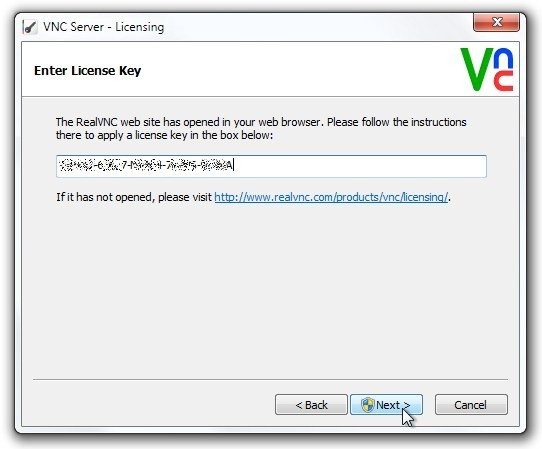
Wählen Sie als Nächstes den Authentifizierungsmechanismus aus und geben Sie das Kennwort ein. Klicken Nächster weitermachen.
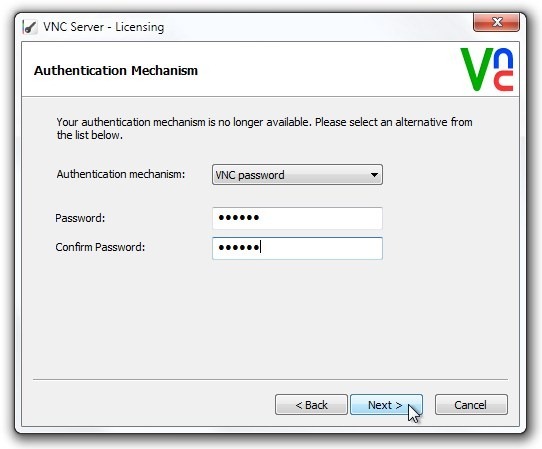
Der Lizenzierungsassistent informiert Sie über Verschlüsselungsmechanismus. Einfach markieren Unverschlüsselte Verbindungen sind akzeptabel und klicken Sie auf Nächster um den Assistenten abzuschließen. Beim Klicken wird das VNC Server-Kontrollfeld geöffnet, in dem die Verbindungsdetails einschließlich der IP-Adresse angezeigt werden, die Sie zum Herstellen einer Verbindung mit dem Computer benötigen. Hier können Sie klicken Mehr > Optionen öffnen Optionen Fenster.
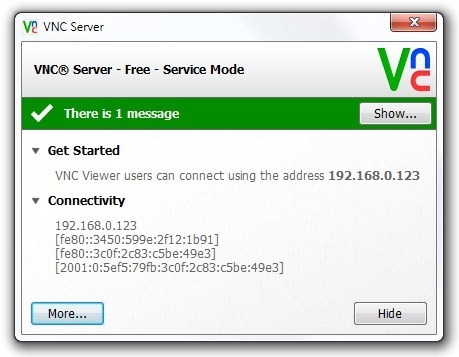
Eine Vielzahl von Konfigurationen finden Sie unter Verbindung, Eingänge, Desktop und Experte Registerkarte wie Konfiguration Hafen, IP-Filter, Ändern VNC-Passwort, Aktivieren / Deaktivieren von Eingabegeräten wie Tastatur und Maus, einige Einstellungen für die Desktopoptimierung sowie einige erweiterte Optionen unter Experte Tab.
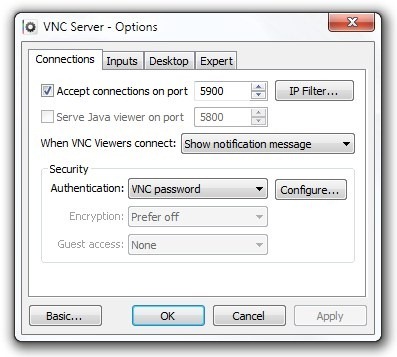
Nachdem Sie den VNC-Server ordnungsgemäß konfiguriert haben, können Sie den VNC-Viewer öffnen, um auf den Remotecomputer zuzugreifen. Sie müssen lediglich die IP-Adresse eingeben und auf klicken Verbinden.

Dadurch wird die Verbindung zum VNC-Server hergestellt. Sie können die Remote-Maschine von innerhalb der anzeigen und steuern Viewer-Oberfläche. Am oberen Bildschirmrand befindet sich ein kleines Kontrollfeld für den Viewer, mit dem Sie eine neue Verbindung erstellen, eine Verbindung speichern / schließen und die Viewer-Optionen öffnen können, Vollbildmodus umschalten, sBeenden Sie Strg + Alt + Entf auf dem Remote-Computerinitiieren Dateiübertragung & Chatund anzeigen Verbindungsinformationen und Verbindungsgeschwindigkeit.
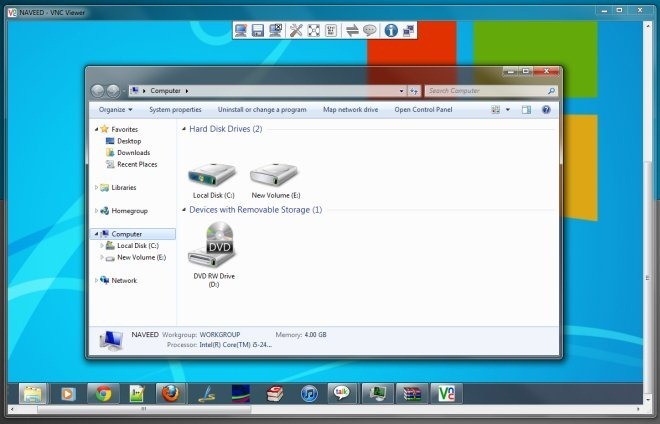
Ähnlich wie bei den Serverkonfigurationseinstellungen können Sie auf klicken Optionen Schaltfläche, um eine Reihe von Einstellungen unter zu ändern Anzeige, Eingänge, Verbindung, Drucken und Experte Tab.
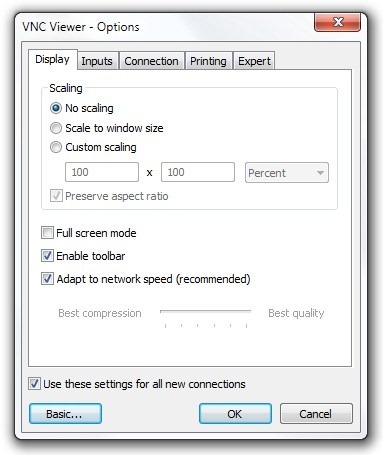
RealVNC funktioniert unter Windows, Mac OS X, Linux, Solaris, HP-UX und AIX. Die Windows-Variante unterstützt Windows XP, Windows Vista, Windows 7 und Windows 8.
Laden Sie RealVNC herunter
Suche
Kürzliche Posts
So führen Sie ein Downgrade von Software unter Ubuntu durch
Manchmal funktionieren Programme unter Ubuntu nicht richtig. In die...
So richten Sie ein Festplatten-RAID in Open Media Vault ein
Wenn Sie ein Software-RAID auf Open Media Vault einrichten, müssen ...
So installieren und verwenden Sie Ubuntu StartUp Manager
Fast alle Betriebssysteme bieten die Möglichkeit, den Systemstartpr...



